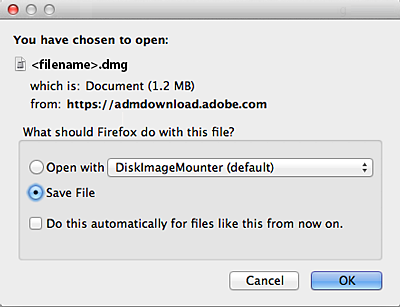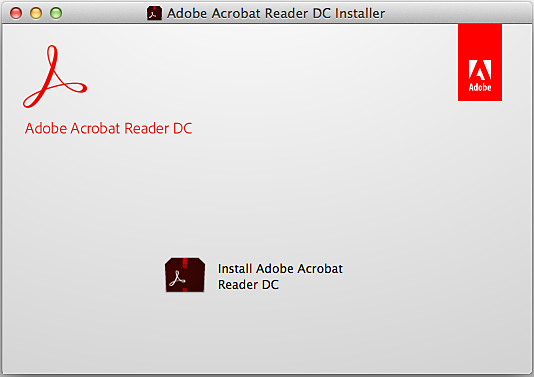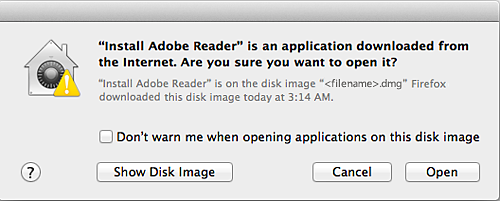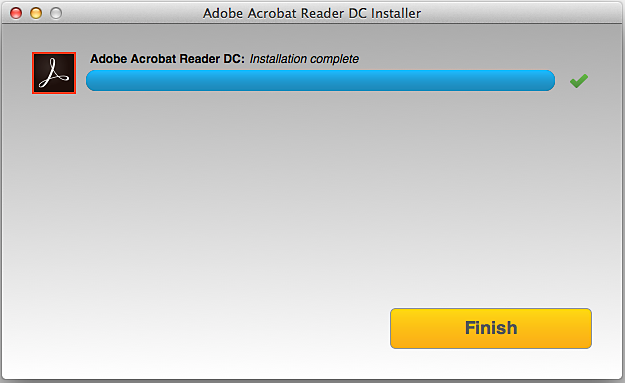转到 Adobe Acrobat Reader 下载页面,然后选择下载 Acrobat Reader。
Windows 用户:如果您使用的是 Windows 计算机,请参阅安装 Adobe Acrobat Reader | Windows。
安装 Adobe Acrobat Reader 的过程分为两步:下载安装包和从安装包文件安装 Acrobat Reader在安装 Acrobat Reader 之前,无需删除旧版本的 Reader。
系统要求
在计算机上安装 Acrobat Reader 之前,请确保您的计算机满足最低系统要求。如果您使用的是 macOS Big Sur,请参阅 Big Sur 兼容性文档,以了解已知问题。
您需要具备 macOS 版本 10.13 或更高版本才能运行 Acrobat Reader.对于旧版本的 macOS,您可以安装早期版本的 Reader。有关分布说明,请参阅在 macOS 上安装 Acrobat Reader 早期版本。
不确定您拥有 macOS 的哪个版本?选择屏幕左上角的 Apple 图标,然后选择关于本机。
Firefox:下载并安装 Acrobat Reader
-
-
在询问是否保存 .dmg 文件时,选择保存文件。
注意:如果未看到该对话框,则可能是其他窗口挡住了该对话框。尝试移开任何其他窗口。
-
双击 .dmg 文件。(如果未看到“下载”窗口,请选择“工具”>“下载”。)
-
双击安装 Adobe Acrobat Reader 以开始安装。
-
如果系统询问您是否确实要打开该文件,请单击打开。
-
在出现提示时,输入您的 macOS 用户名和密码。
如果您忘记了密码,请参阅 Apple 文档:https://support.apple.com/HT202860 -
在看到指示安装完成的确认消息时,选择完成。
Safari:下载并安装 Acrobat Reader
-
转到 Adobe Acrobat Reader 下载页面,然后选择下载 Acrobat Reader。
-
双击 .dmg 文件。(如果您未看到 Safari 下载窗口,请选择 Finder > (用户名) > 下载。)
-
双击安装 Adobe Acrobat Reader 以开始安装。
-
如果系统询问您是否确实要打开该文件,请单击打开。
-
在出现提示时,输入您的 macOS 用户名和密码。
如果您忘记了密码,请参阅 Apple 文档:https://support.apple.com/HT202860 -
在看到指示安装完成的确认消息时,选择完成。
Chrome:下载并安装 Acrobat Reader
-
转到 Adobe Acrobat Reader 下载页面,然后选择下载 Acrobat Reader。
-
当浏览器底部显示该文件时,请选择该文件。(如果看不到该文件,请从 Chrome 菜单中选择下载。)
-
双击安装 Adobe Acrobat Reader 以开始安装。
-
如果系统询问您是否确实要打开该文件,请单击打开。
-
在出现提示时,输入您的 macOS 用户名和密码。
如果您忘记了密码,请参阅 Apple 文档:https://support.apple.com/HT202860。 -
在看到指示安装完成的确认消息时,选择完成。
还需要其他帮助?
要查看其他用户是否遇到类似的下载和安装问题,请访问 Acrobat Reader 用户论坛。尝试在论坛上发布您的问题以进行交互式疑难解答。在论坛上发布问题时,请提供您的操作系统和产品版本号。